Wix Boutique : Afficher le prix unitaire des articles
2 min
Important :
Nous sommes en train de publier une toute nouvelle page de création d'article. Si le premier champ que vous voyez est « Nom », vous avez la nouvelle version. Cliquez pour savoir comment afficher un prix par unité.
Affichez une répartition des prix pour permettre aux clients de comparer facilement les prix.
Suggestion :
L'affichage d'un prix à l'unité est obligatoire dans certaines régions, comme en Allemagne.
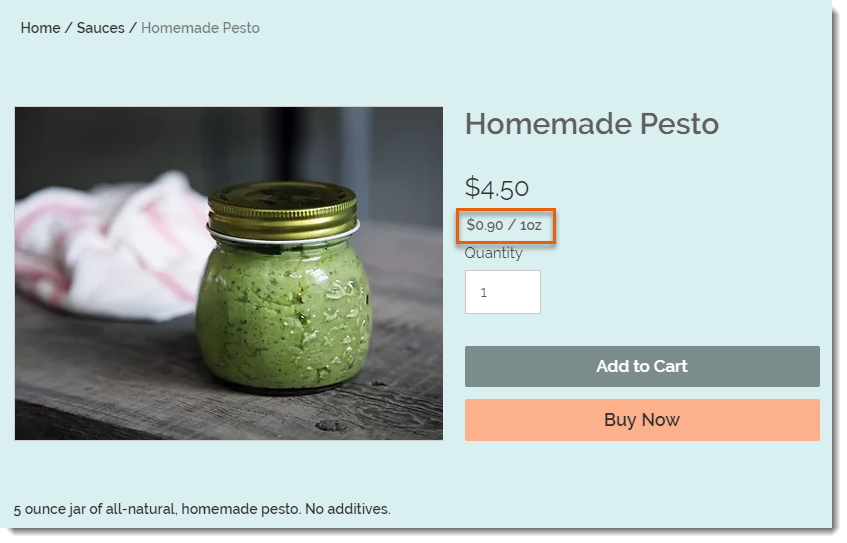
Pour configurer l'affichage du prix par unité comme dans l'image ci-dessus, vous devez sélectionner votre type d'unité (dans cet exemple, il s'agit d' onces), puis saisir le poids total de l'article (c'est un pot de 5 onces). Enfin, vous devez saisir l'unité que vous utilisez pour vos calculs (c'est-à-dire que 1 once est l'unité de base dans cet exemple).
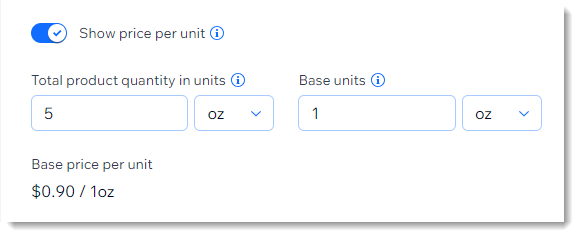
Après avoir saisi ces paramètres, le prix par once (par exemple) est calculé automatiquement et apparaît sur votre site en ligne sous le prix de l'article.
Après la configuration :
Le calcul du prix par unité est mis à jour automatiquement lorsque vous:
- Modifier le prix de l'article
- Ajouter un prix promotionnel
- Ajouter des variantes d'articles avec des prix plus grands ou plus bas
Pour ajouter un prix par unité d'affichage :
- Accéder aux articles dans le tableau de bord de votre site.
- Créer un nouvel article physique ou modifier un article existant.
- Dans la section Prix , activez le curseur Afficher le prix par unité .
- Sous Quantité totale d'articles en unité, sélectionnez le type d'unité concerné (par exemple kg) du menu déroulant.
Suggestion : Vous pouvez basculer entre les unités métriques et impériales dans vos paramètres régionaux. - Sous Quantité totale d'articles en unité, saisissez la quantité totale de l'article en unités (par exemple, si vous vendez un bocal de 50 gr, saisissez « 50 »).
- Saisissez l'unité de mesure (par exemple saisissez 1 gr pour afficher un prix par gr).
- Cliquez sur Sauvegarder.

